win7如何强制结束进程? Win7强制退出程序方法
编辑:小郑2023-07-12 08:31:03来源于:未知点击:148次
Win7系统部分程序不能以正常的方式退出,有些用户遇到了不知道怎么办,这篇文章是本站给大家带来的Win7强制退出程序方法。

解决办法
方法一:
1、【右键】点击任务栏空白处,在打开的菜单项中,选择【启动任务管理器 ( Ctrl + Shift + Esc )】;
2、Windows 任务管理器窗口中,切换到【性能】选项卡,然后点击最底下的【资源监视器】;
3、资源监视器窗口中,切换到【CPU】选项卡;
4、然后在CPU选项卡下方,关联的句柄旁有一个搜索框,可以用来搜索句柄。输入要强制退出程序名称,也就是结束进程的文件名;
5、然后在下方就会出现搜索的文件,找到要强制退出程序文件名称,也就是结束进程的文件名,点击【右键】,在打开的选项框,选择【结束进程】即可;
方法二:
1、按【Ctrl + Shift + Esc】组合键,可以快速打开Windows 任务管理器,然后在【应用程序】这个选项卡下,【右键】选择程序,然后在打开的菜单项中,选择【转到进程】;
2、从进程中,可以看得出很多的进程名称都是一样的;
3、按【Win + R】组合键,打开运行,并输入【cmd】命令,确定或回车,打开命令提示符窗口;
4、在命令提示符窗口中,输入【taskkill /f /im notepad.exe】,这里的notepad.exe是进程名称,具体的进程,大家自己看着操作,然后按【回车(Enter)】;
5、命令执行的过程中,会显示关闭了所有的notepad进程;
相关文章
最新系统下载
-
 1
1雨林木风Windows10系统64位专业版 V2023.07
发布日期:2023-07-11人气:183
-
 2
2Windows10系统22H2 19045.3155 64位电竞游戏版 V2023.06
发布日期:2023-07-11人气:70
-
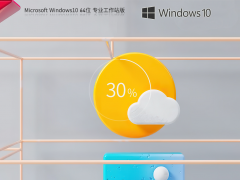 3
3Windows10系统22H2 19045.3155 64位专业工作站版 V2023.06
发布日期:2023-07-11人气:200
-
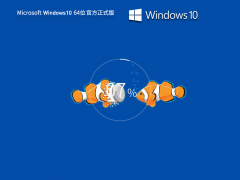 4
4Win10系统22H2 64位官方专业版镜像 V19045.3086
发布日期:2023-07-10人气:77
-
 5
5戴尔DELL Win7系统SP1 64位装机旗舰版 V2023
发布日期:2023-07-06人气:109
-
 6
6联想Lenovo Win7系统SP1 64位装机旗舰版 V2023
发布日期:2023-07-05人气:121
-
 7
7华硕ASUS Win7系统SP1 64位装机旗舰版 V2023
发布日期:2023-07-05人气:150
热门系统排行
-
 1
1深度技术 GHOST XP SP3 欢度国庆纯净版 V2016.10
发布日期:2016-10-12人气:16740
-
 2
2深度技术 GHOST WIN7 SP1 X64 优化正式版 V2016.09(64位)
发布日期:2016-09-13人气:13982
-
 3
3深度完美 GHOST XP SP3 极速纯净版 V2013.11
发布日期:2013-11-19人气:11389
-
 4
4系统之家 GHOST XP SP3 纯净版 V2014.12
发布日期:2014-12-25人气:8733
-
 5
5深度技术 Ghost Win7 Sp1 电脑城万能装机版 v2013.05
发布日期:2013-05-24人气:7438
-
 6
6深度技术 GHOST WIN7 SP1 X86 欢度国庆纯净版 V2016.10(32位)
发布日期:2016-10-02人气:6385
-
 7
7Windows 10 一周年更新1607官方正式版(64位/32位)
发布日期:2016-12-29人气:6048
热门系统教程
-
![用U盘装win7/XP系统的操作[图解]](http://img1.xitong8.com/uploads/allimg/110509/1_05091525495L9.jpg) 1
1用U盘装win7/XP系统的操作[图解]
发布日期:2011-05-07人气:3210856
-
 2
2大白菜万能U盘启动装系统的操作方法(U盘PE启动安装GHOST XP)图
发布日期:2011-05-18人气:1329117
-
 3
3用U盘(WinSetupfromUSB)装系统的步骤和注意事项
发布日期:2011-12-02人气:593150
-
 4
4图文详解U盘启动盘的制作全过程
发布日期:2012-04-12人气:560999
-
 5
5深入解析DNS解析失败发生的原因及解决方法
发布日期:2012-09-24人气:262604
-
 6
6怎么样的重装系统可以使电脑速度变快?
发布日期:2012-11-16人气:170429
-
 7
7一键U盘装系统下载 附U盘装系统教程
发布日期:2012-11-15人气:156348


